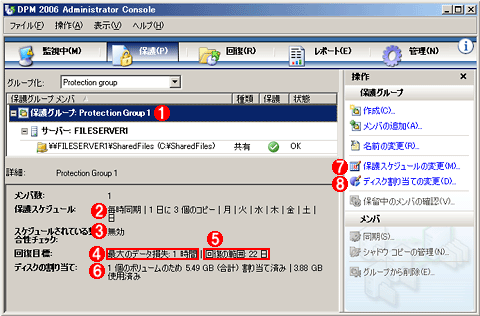|
運用 3.保護オプションデジタルアドバンテージ 打越 浩幸2005/12/01 |
|
|
|
|
ウィザードによる保護グループの作成が完了すると、後は何も指示しなくても、すでに対象となるサーバとの同期やシャドウ・コピーの作成などが行われている。だが同期のスケジュールやシャドウ・コピーの回数(1日当たりのコピーの作成回数)などを調整するためには、設定を変更しなければならない。ネットワークのトラフィックを下げるために同期の回数を下げたり、誤操作による回復をより確実に行うために、シャドウ・コピーの回数を増やしたりしたい場合には、[保護オプション]の設定を変更するとよい。
[保護オプション]とは、同期やシャドウ・コピーなどのスケジュールの設定のことであり、DPM 2006管理コンソールの[保護]タブから変更することができる。
まず管理コンソールの[保護]タブを選択し、変更したい保護グループを1つ選択する。そして右側の[操作]にある[保護スケジュールの変更]をクリックする。
デフォルトでは、次のようなスケジュールで動作することになっている。
| 項目 | 内容とデフォルト設定 |
| 同期 | ファイル・サーバからDPM 2006サーバへのコピー(レプリカの作成)。1時間ごと |
| シャドウ・コピー | DPM 2006サーバ上でのレプリカのスナップショットの作成。毎日8:00、12:00、18:00の3回。最大で1日8回まで設定可能 |
| デフォルトのスケジュール設定 | |
この設定を変更すれば、1日当たりのシャドウ・コピーの作成回数を増やしたり、ネットワーク・トラフィック削減のために同期間隔を減らしたりすることができる。設定を変更するには、[操作]にある[保護スケジュールの変更]をクリックする。
同期スケジュールの変更
同期スケジュールとは、ファイル・サーバのデータをDPM 2006サーバへコピーする時間間隔であり、デフォルトでは1時間ごと(毎正時)に実行される。この結果、1時間以上経過したファイル(1時間以上前のファイル)ならば、DPM 2006サーバ上に保存されていることになる。しかし1時間未満のファイルならばDPM 2006サーバ上にはコピーされていないので、間違って削除してしまった場合は復旧させることはできない。
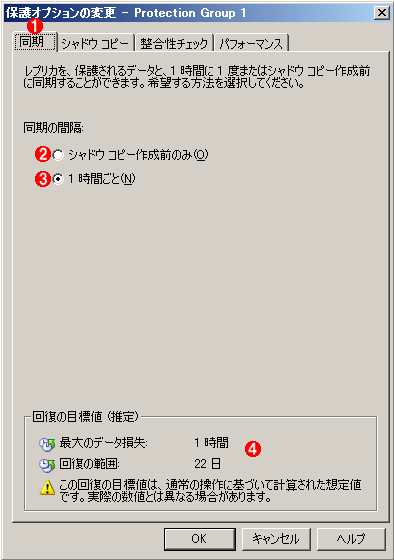 |
||||||||||||
| 同期オプションの設定 | ||||||||||||
| 同期のスケジュールは、デフォルトでは1時間ごとになっているが、シャドウ・コピーと同じ頻度にすることもできる。 | ||||||||||||
|
シャドウ・コピー作成スケジュールの変更
[シャドウ コピー]タブでは、DPM 2006サーバ上で(同期で作成したレプリカの)シャドウ・コピーを作成するスケジュールを変更できる。Windows Server 2003のボリューム・シャドウ・コピー機能では、ボリュームごとに最大64セットまでコピー・セットを保存できるので、1日3回だと、最大で64÷3≒22日前までさかのぼってファイルを回復できる。1日当たりの頻度を上げることもできるが、その場合はバックアップできる期間が短くなるので、サーバの用途などに応じて変更するとよい。最大で1日8回までシャドウ・コピーを作成させることができる(この場合は64÷8=8日前までさかのぼれる)。
なお同期の時刻とシャドウ・コピーを作成する時刻がかぶった場合は、同期作業が完了するのを待つために、実際のシャドウ・コピーの作成は50分後になる(例:8:00→8:50)。また、1日1回しかシャドウ・コピーの作成をスケジュールしない場合、シャドウ・コピーは実際にはその時間の3時間後に作成される。例えば0:00にスケジュールされたシャドウ・コピーは、実際には3:00に作成される。
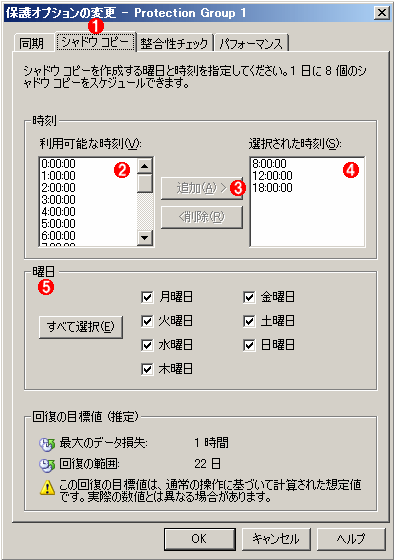 |
|||||||||||||||
| シャドウ・コピー・オプションの設定 | |||||||||||||||
| シャドウ・コピーの作成スケジュールは、デフォルトでは、1日3回となっている。 | |||||||||||||||
|
データの整合性のチェック
[整合性チェック]タブでは、レプリカの内容が正しいかどうかを確認する「整合性チェック」を定期的に行うかどうかを設定する。例えばサーバやネットワークなどが長期間ダウンしていたり、何らかの障害によって同期作業が失敗したりした場合、保護するサーバとDPM 2006サーバ上のレプリカに相違が生じる可能性がある。通常の同期作業では、ファイルの変更を検出して同期するが、整合性チェック付きの同期では、ファイルの内容を読み出して比較し、同一であるかどうかを確認する。その分、より同期時間はかかるが、確実に同期処理を行うことができる。
整合性チェック付きの同期は、デフォルトでは保護グループの作成時や最初のレプリカの作成時に自動的に行われ、その後の同期作業時には行われない。だがこのオプションを使用すると毎日行わせることができるので、より確実なデータ保護を求める場合に利用するとよいだろう。ただしその分トラフィックが増えるので、LAN接続されたネットワーク環境で利用するのがよいだろう。
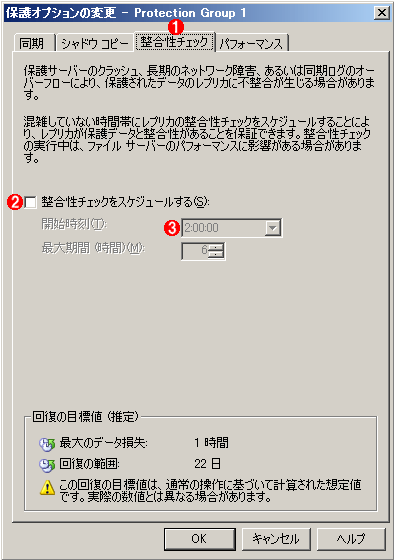 |
|||||||||
| 整合性チェック・オプションの設定 | |||||||||
| 同期時に、ファイルの内容まで比較して同期を行うかどうかの設定。これを有効にすると負荷が高くなるので、デフォルトでは無効になっている。 | |||||||||
|
同期パフォーマンスの設定
この[パフォーマンス]タブでは、同期作業に使用するネットワークの帯域制限や圧縮の有無、保護ジョブ開始のずらし時間の設定などを設定できる。ずらし時間とは、複数の保護グループの同期作業がまったく同じタイミングでいっせいに動作するのを避けるための機能であり、ネットワークやシステムの付加を抑えるのに役立つ。デフォルトでも、1つの保護グループに複数のサーバが含まれている場合は、10分ずつずれて動作するようになっているが、この設定を利用すると、保護グループそのものの動作開始時間をずらすことができる。WAN回線を経由して利用する場合や、チェック付きの同期、多数のファイル・サーバを保護するような場合には、これらの値を調整して、ネットワークの負荷を、抑えるようにするとよい。
 |
|||||||||||||||
| パフォーマンス・オプションの設定 | |||||||||||||||
| ネットワークのトラフィックや圧縮などの設定を行う。 | |||||||||||||||
|
| INDEX | ||
| [運用]Microsoft Data Protection Manager 2006 | ||
| 第2回 DPM 2006の保護オプションとスケジュール設定 | ||
| 1.保護グループの作成(1) | ||
| 2.保護グループの作成(2) | ||
| 3.保護オプション | ||
| 4.ディスク領域の割り当て | ||
| 運用 |
- Azure Web Appsの中を「コンソール」や「シェル」でのぞいてみる (2017/7/27)
AzureのWeb Appsはどのような仕組みで動いているのか、オンプレミスのWindows OSと何が違うのか、などをちょっと探訪してみよう - Azure Storage ExplorerでStorageを手軽に操作する (2017/7/24)
エクスプローラのような感覚でAzure Storageにアクセスできる無償ツール「Azure Storage Explorer」。いざというときに使えるよう、事前にセットアップしておこう - Win 10でキーボード配列が誤認識された場合の対処 (2017/7/21)
キーボード配列が異なる言語に誤認識された場合の対処方法を紹介。英語キーボードが日本語配列として認識された場合などは、正しいキー配列に設定し直そう - Azure Web AppsでWordPressをインストールしてみる (2017/7/20)
これまでのIaaSに続き、Azureの大きな特徴といえるPaaSサービス、Azure App Serviceを試してみた! まずはWordPressをインストールしてみる
|
|